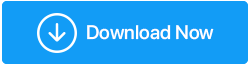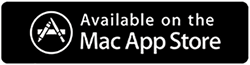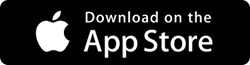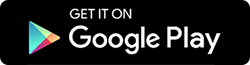Cum să faceți backup pentru fotografiile iPhone pe Google Foto
Publicat: 2020-10-11Sunt total de acord cu tine când spui că crearea de backup este foarte importantă și nimeni nu ar trebui să gândească altfel. Backup vă asigură că, deși v-ați pierdut datele din cauza unor accidente bruște, puteți recupera acele momente frumoase. și include acele imagini magnifice la videoclipurile de înaltă calitate capturate de tine.
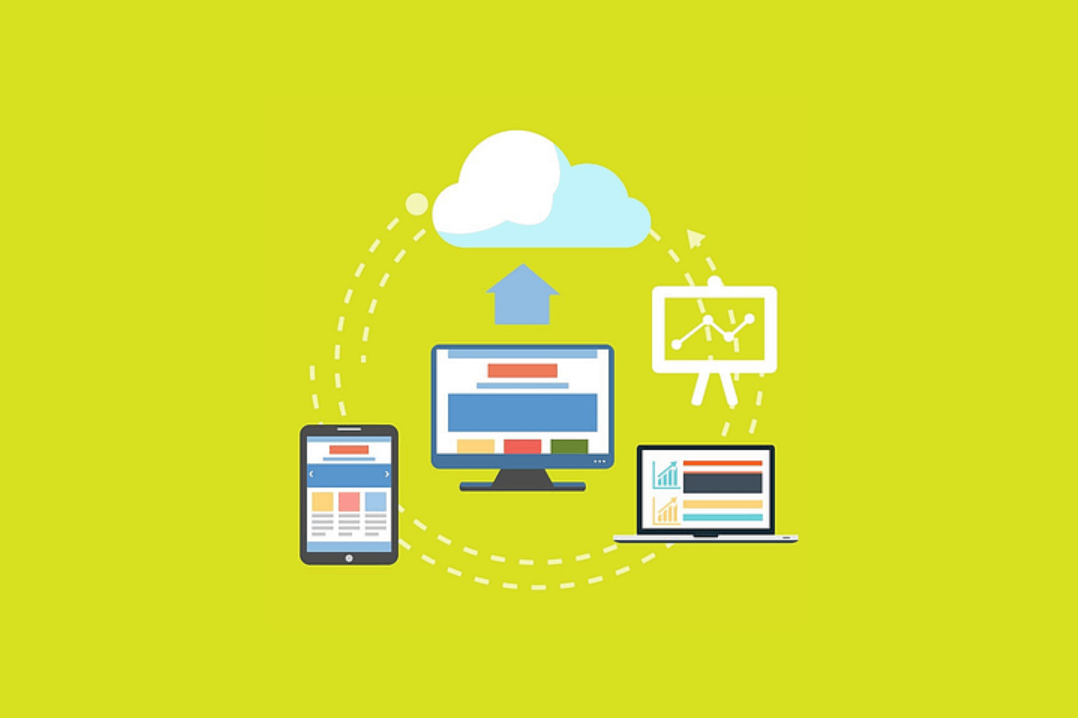
Acum, când vine vorba de copierea de rezervă a fotografiilor, există diferite moduri de a face acest lucru, de la stocarea în cloud până la instrumente terțe. Deci, dintre acele sute de opțiuni, căutați una care funcționează conform dvs., are o interfață ușoară și este ușoară. Ei bine, am doar platforma care poate fi considerată o soluție unică pentru tine, Google Photos.
Utilizatori iOS; Colecția de fotografii pierdute; & Alegerea celei mai bune opțiuni
Ar fi milioane și milioane de utilizatori care își pierd datele în fiecare zi, iar aceste date includ fotografii prețioase sau imagini capturate de tine. Pentru că aproape toți lucrăm prin telefoane mobile, așa că este destul de evident că datele pierdute vor include și colecția de fotografii. Acum, aici vorbim despre acei utilizatori iOS care și-au pierdut fotografiile prețioase și care încearcă să le recupereze.

Aici, vom vorbi despre crearea unei copii de rezervă a fotografiilor iPhone prin Google Foto, care a fost considerată o platformă absolut gratuită pentru salvarea și partajarea fotografiilor. De obicei, utilizatorii de iPhone beneficiază de spațiu de stocare iCloud de 5 GB (GRATIS), totuși, pentru mulți dintre noi acest lucru nu este suficient.
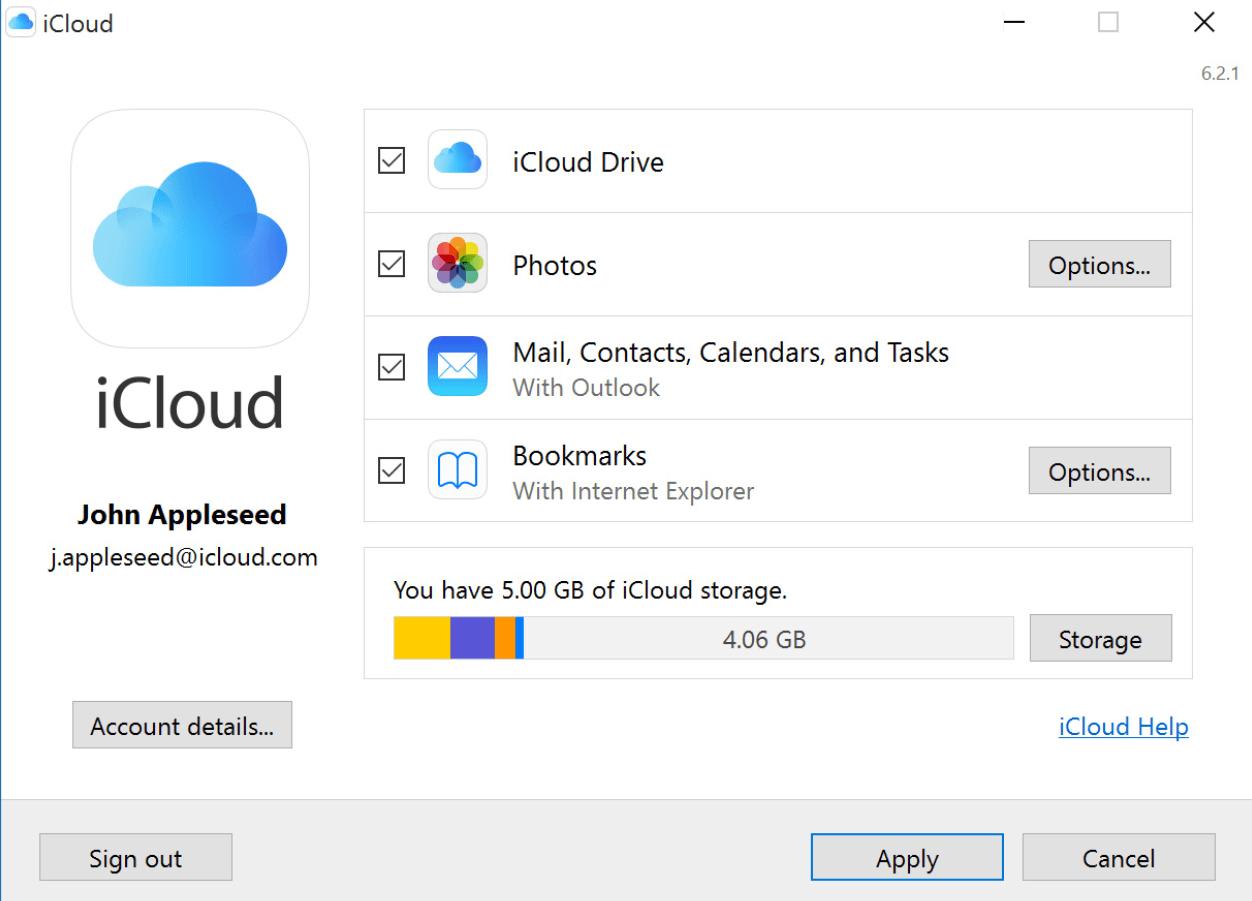
Datorită acelor tehnici de cameră de înaltă rezoluție și de calitate mai bună. Achiziționarea mai multor spațiu de stocare este o altă opțiune pentru care puteți opta, cu toate acestea, este bine să treceți la o alternativă care este și fiabilă și mai puțin costisitoare (egal cu niciuna cu spațiu de stocare nelimitat); Google Foto .
Cum să faceți backup pentru fotografiile iPhone pe Google Foto pe dispozitivul iOS
Acum că am restrâns modalitățile de a face backup pentru fotografiile iPhone prin Google Foto, haideți să verificăm despre ce este Google Foto.
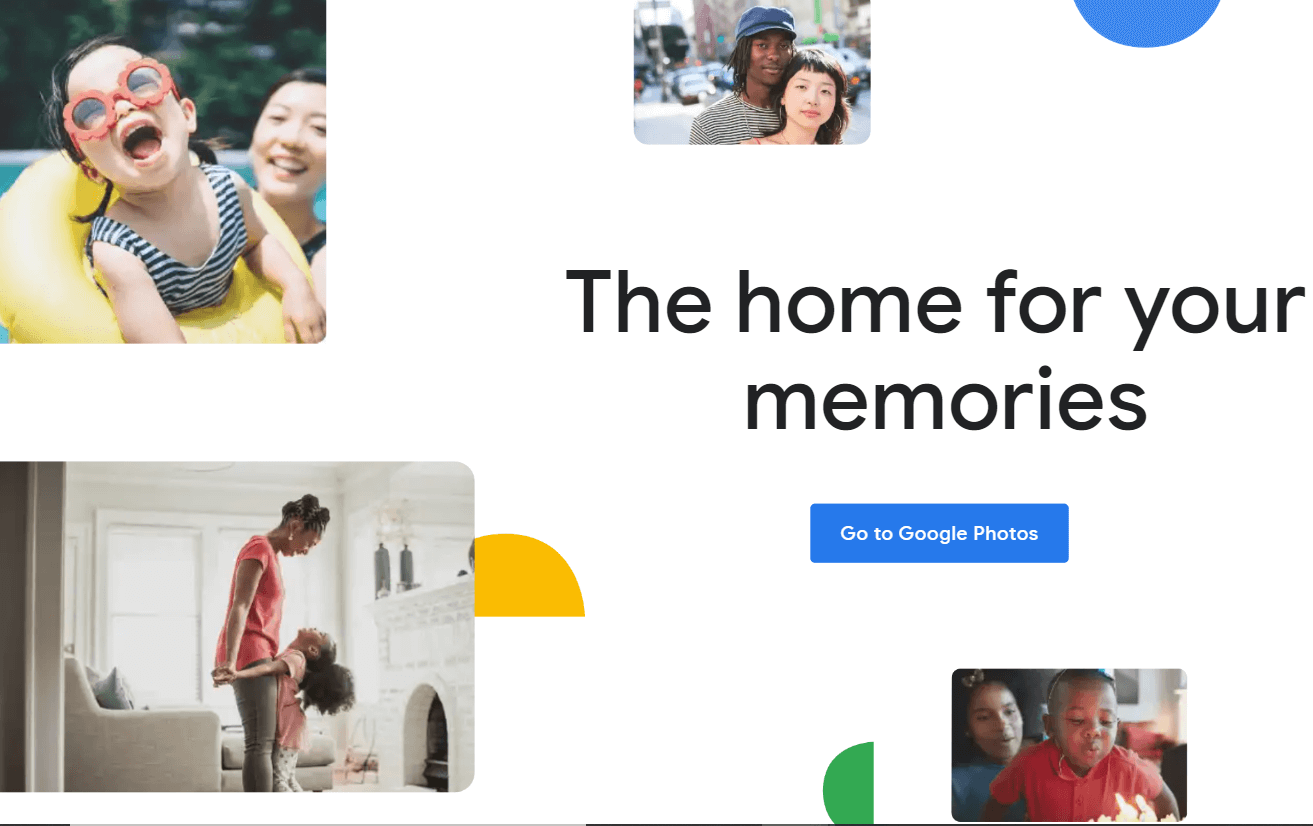
Google Foto este unul dintre cele mai bune servicii pe care Google le oferă utilizatorilor săi pentru a partaja și stoca fotografii nelimitate. Da!! Limita de stocare este fără restricții, iar cea mai mare rezoluție pentru fotografii este de 16 Megapixeli. Dintr-o alternativă, Google Foto devine o necesitate datorită modului în care vă organizează colecția de fotografii. De la recunoașterea fețelor umane la fețele animalelor de companie, Google Foto începe să grupeze fotografiile care au asemănări (oameni, lucruri și locuri). Acum, haideți să vedem pașii cum să faceți backup pentru fotografiile iPhone prin Google Foto, așa cum este menționat mai jos:
A. Deoarece vorbim despre copierea de rezervă a fotografiilor iPhone, vom accesa fotografiile Google pe iPhone. Deci, primul pas ar fi să descărcați și să instalați Google Foto din App Store .
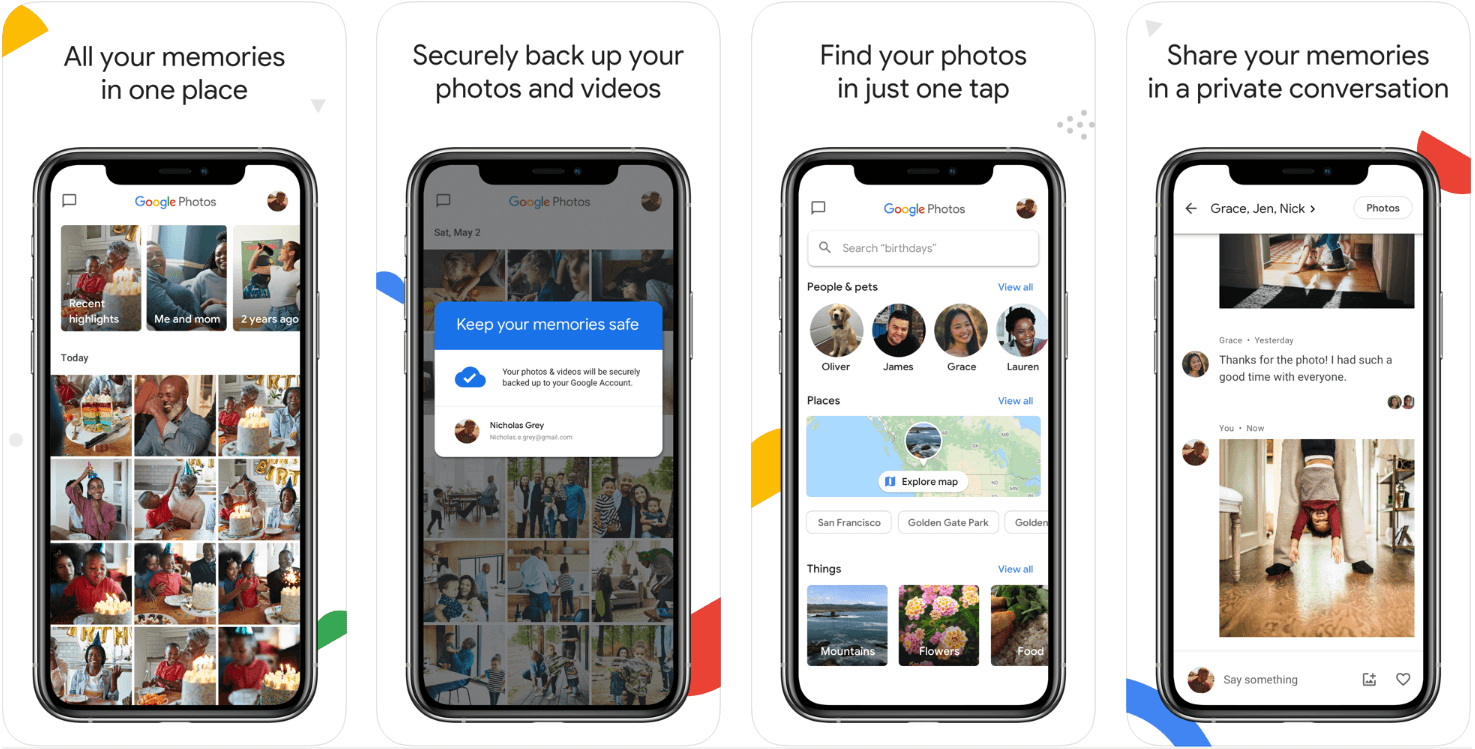
B. După instalarea cu succes, lansați Google Foto pe iPhone și conectați-vă cu contul Google corespunzător (când vi se solicită).
C. Postați autentificarea cu succes, atingeți meniul burger (colțul din stânga sus al ecranului) și vizitați Setări (din lista de opțiuni).
D. Aici veți vedea o opțiune, „ Backup & Sync ”, care ar fi dezactivată implicit și trebuie să fie activată.
E. După ce faceți acest lucru, veți vedea că mai jos au fost activate câteva opțiuni, inclusiv dimensiunea de încărcare pe care o puteți utiliza pentru fotografii. Aici trebuie să alegeți dimensiunea de încărcare de înaltă calitate, astfel încât să puteți obține spațiu de stocare nelimitat. Asta e!!
Acum backup-ul și sincronizarea vor începe automat să funcționeze pentru dvs., deoarece ați dat comanda instrumentului pentru a face acest lucru. Deoarece ați selectat opțiunea de înaltă calitate în timpul încărcării, calitatea fotografiilor și videoclipurilor nu vă va face greu.
Acestea fiind spuse , există câteva lucruri care trebuie luate în considerare înainte de a crea copii de rezervă pentru fotografii iPhone prin Google Foto:
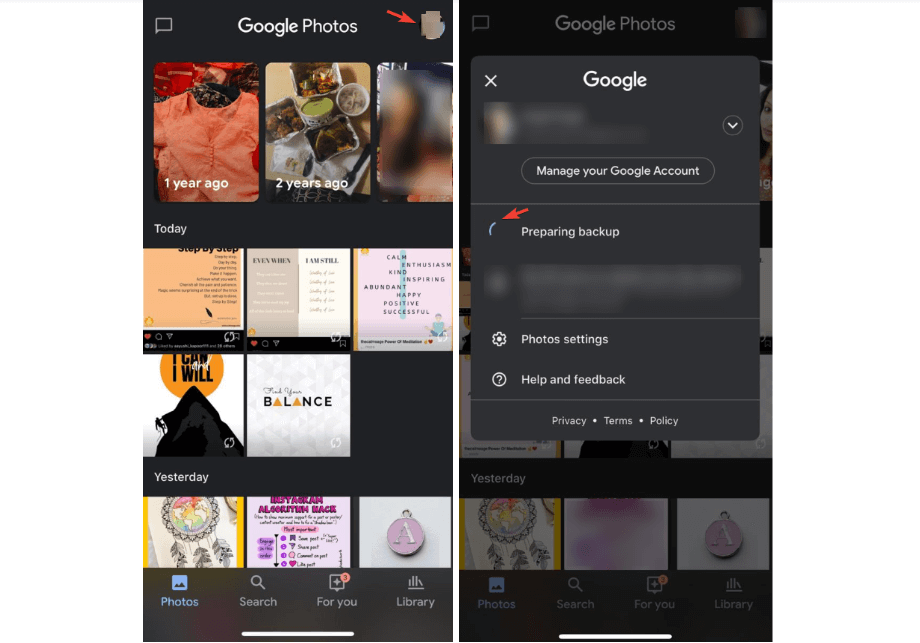
Backup-ul fotografiilor iPhone nu funcționează automat de fiecare dată din motive necunoscute. și de aceea trebuie să vizitați aplicația Google Foto pe iPhone și să verificați dacă toate au fost încărcate (incidente destul de rare). Dacă nu, atunci veți vedea numărul de fotografii care încă nu sunt încărcate. Trebuie să accesați Setările fotografiilor (atingeți pictograma numelui de utilizator, partea dreaptă sus) pentru a verifica câte fotografii au rămas pentru backup. Veți vedea o pictogramă de procesare împreună cu numărul de fotografii , așa că trebuie să urmați câțiva pași manuali pentru a încărca fotografii iPhone pe Google Foto.
Cum se face backup pentru fotografiile iPhone pe Google Foto pe computer
Crearea unei copii de rezervă a fotografiilor iPhone pe dispozitivul iOS este ușoară și, în același mod, același scop poate fi îndeplinit și pe un computer. Nu există nicio știință rachetă pe care trebuie să-l învățați pentru a crea copii de rezervă pentru fotografii iPhone. și permiteți-mi să vă spun că există modalități offline și online de a crea copii de rezervă pentru fotografii iPhone pe computer.
1. Creați o copie de rezervă offline a fotografiilor iPhone pe computer
R. Trebuie să vă conectați iPhone-ul la computer fie prin aplicații de transfer de fotografii ale unor terțe părți, fie folosind cablul USB (pentru ca fotografiile iPhone să poată fi transferate).
B. După ce faceți acest lucru, obțineți acele imagini pe computer și vizitați site-ul web de stocare Google Foto.
C. Acum conectați-vă la Google Foto (dacă nu este deja) și apăsați pe Încărcare pentru a aduce fotografii iPhone în Google Foto.
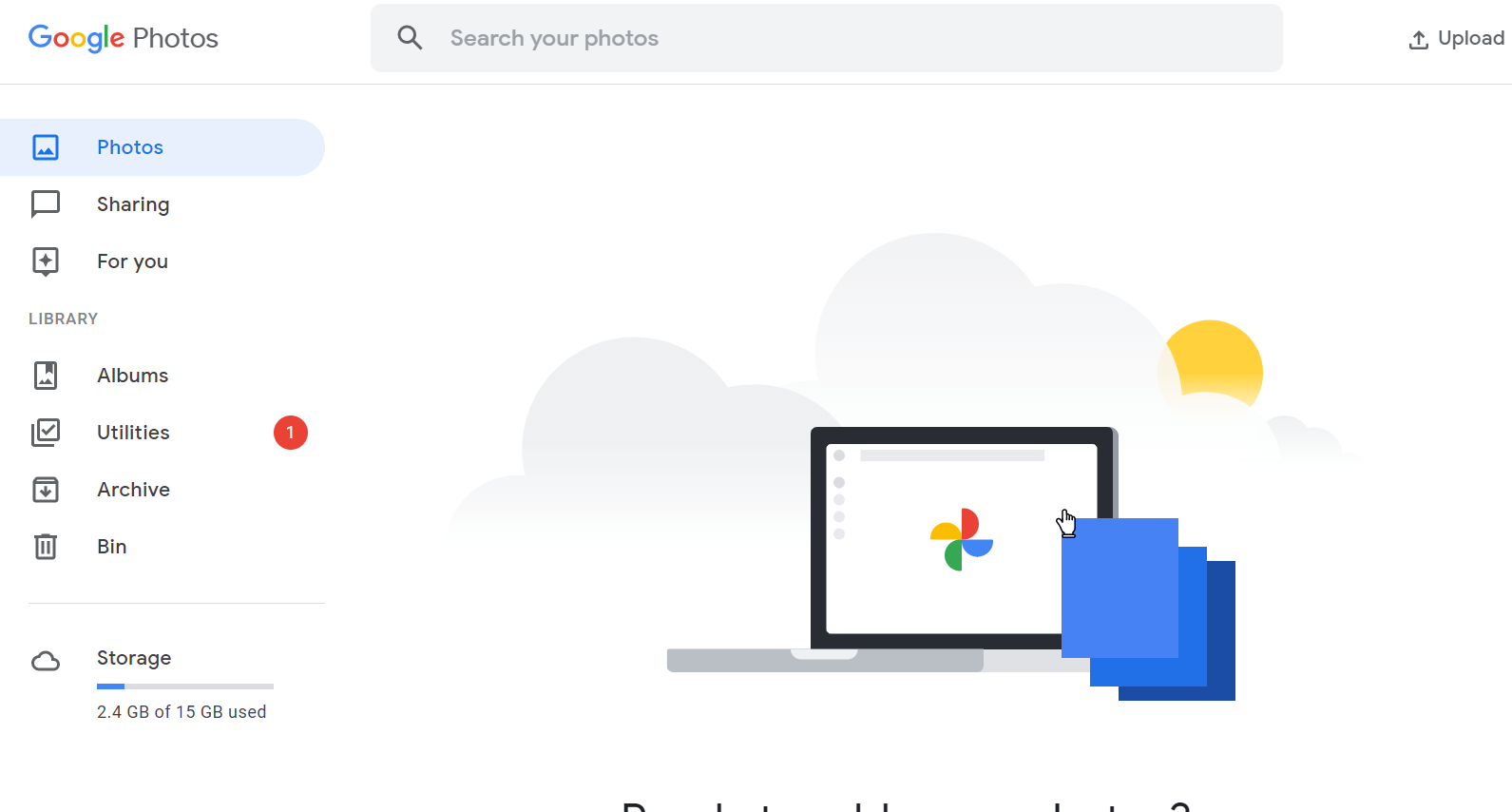

D. După ce apăsați pe Încărcare, selectați Computer din lista de opțiuni și urmați procesul selectând locația potrivită în care fotografiile sunt salvate local.
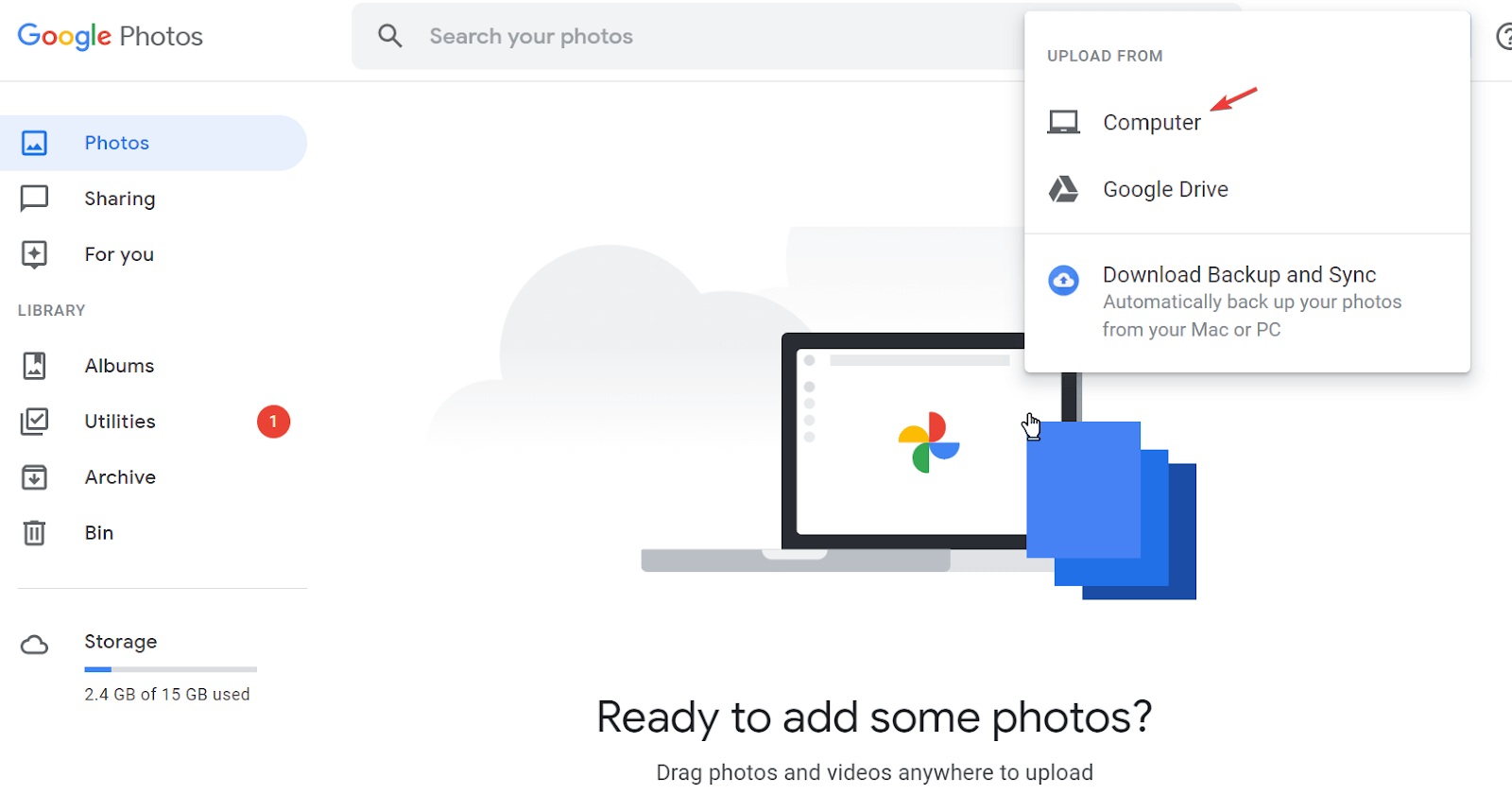
E. După ce ați selectat fotografiile pe care doriți să le faceți backup, lăsați procesul de încărcare să se termine și în câteva minute se va face backup pentru toate fotografiile respective pe Google Foto. Simplu asa!!
Vă rugăm să rețineți că există o mare probabilitate ca dispozitivele dvs. iOS să aibă niște fotografii duplicate sau identice în întreaga colecție de fotografii. Acum, încărcarea, precum și copierea de rezervă a fotografiilor identice vor acoperi spațiu inutil și de aceea trebuie să le separați pe cele identice și unice. Procedând astfel, se vor încărca și se vor crea copii de rezervă ale fotografiilor care nu sunt identice, nici pe dispozitiv, nici pe sistem.
Acesta este motivul pentru care vom folosi unul dintre instrumentele perfecte de la Systweak care vă permite să întâlniți imagini duplicate și să le eliminați în câteva secunde; Duplicate Photos Fixer Pro .
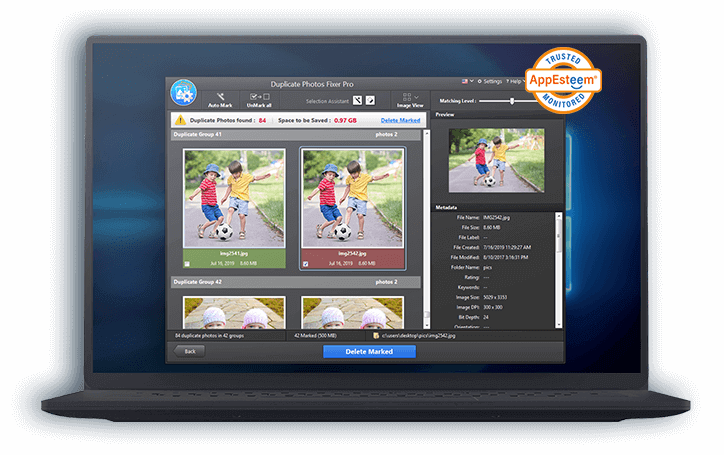
Faceți clic aici pentru a descărca Duplicate Photos Fixer Pro
Duplicate Photos Fixer Pro este soluția supremă pentru a întâlni acele imagini identice în colecția de fotografii iOS. De la scanarea dispozitivelor interne și externe pentru duplicate până la marcarea automată a celor de eliminat din sistem, este un proces de ștergere a duplicatului care economisește timp. și în cele din urmă va recupera spațiul de stocare inutil care a fost ocupat de identice. În plus, Duplicate Photos Fixer Pro afișează grupul de rezultate, ceea ce înseamnă că detectează acele duplicate și le clasifică în grupuri, astfel încât să puteți păstra cele mai bune și să ștergeți restul.
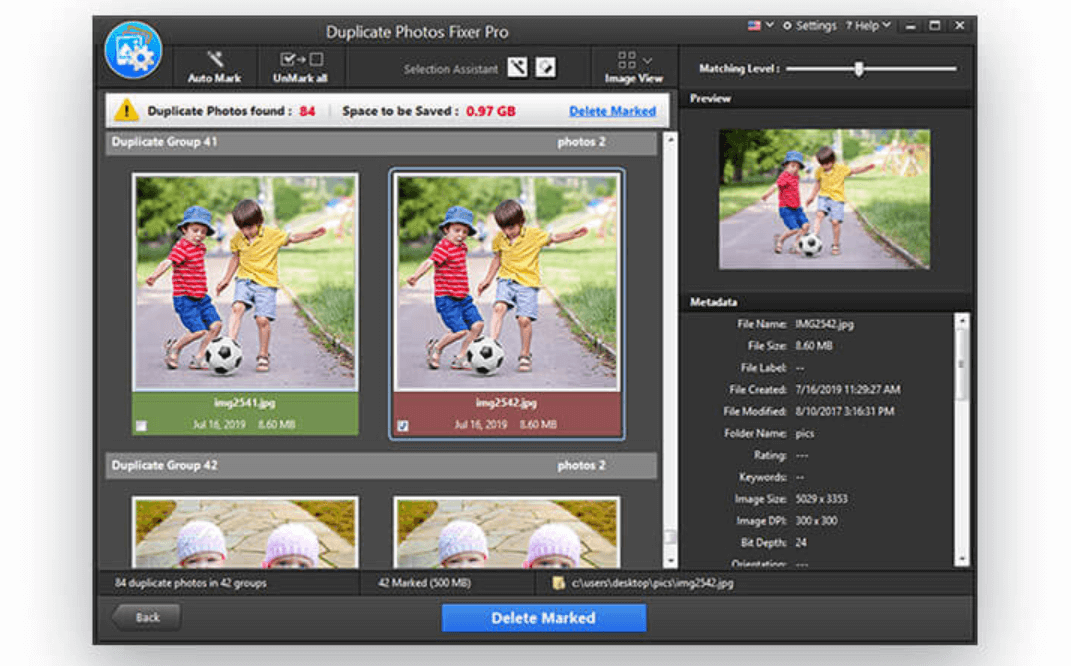
Deoarece vorbim despre scanarea fotografiilor iPhone în timp ce le transferăm pe sistem, Duplicate Photos Fixer Pro este pe deplin compatibil cu MacOS, precum și cu sistemul de operare Windows. Deci, indiferent de sistemul de operare pe care îl utilizați, începeți să utilizați acest instrument puternic pentru a elimina duplicatele și pentru a le încărca pe cele unice pe Google Foto, după cum urmează:
A. Vizitați site-ul web oficial sau App Store respectiv pentru a descărca Duplicate Photos Fixer Pro pe sistem.
B. Urmați procesul prin instalare cu succes și apoi lansați instrumentul pentru a începe procesul de eliminare a duplicaturilor.
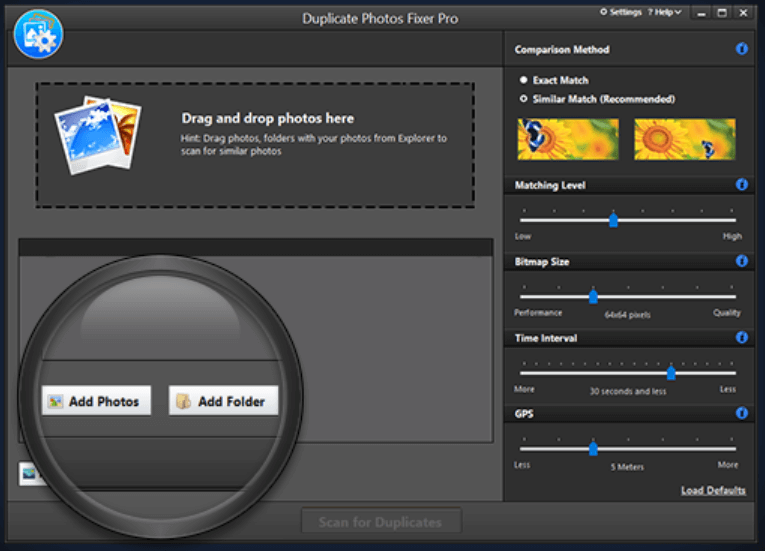
C. După cum puteți vedea mai sus, furnizați instrumentului o locație în care au fost stocate fotografiile iPhone (poate fi atât interne, cât și externe).
D. După ce face acest lucru, Duplicate Photos Fixer pro va începe să scaneze folderul sau fișierele specifice pentru a găsi fotografii duplicate (metodele de comparare au fost listate așa cum se arată în captura de ecran de mai sus, ajustați-le după cum doriți pentru a obține rezultate).
E. Odată ce metodele de scanare sau comparare au fost setate, începeți scanarea și în câteva secunde vi se vor afișa fotografii exacte, similare sau asemănătoare pe ecran (timpul variază în funcție de numărul de fișiere).
F. Parcurgeți-le derulând în jos și, deoarece instrumentul are opțiunea de marcare automată activată, atingeți butonul Ștergeți marcat și voila!! La revedere fișierelor duplicate. Simplu asa!!
2. Creați o copie de rezervă online a fotografiilor iPhone pe computer
A. Deoarece vorbim despre crearea unei copii de rezervă online a fotografiilor iPhone , mai întâi acele imagini trebuie descărcate pe sistem de pe iCloud.
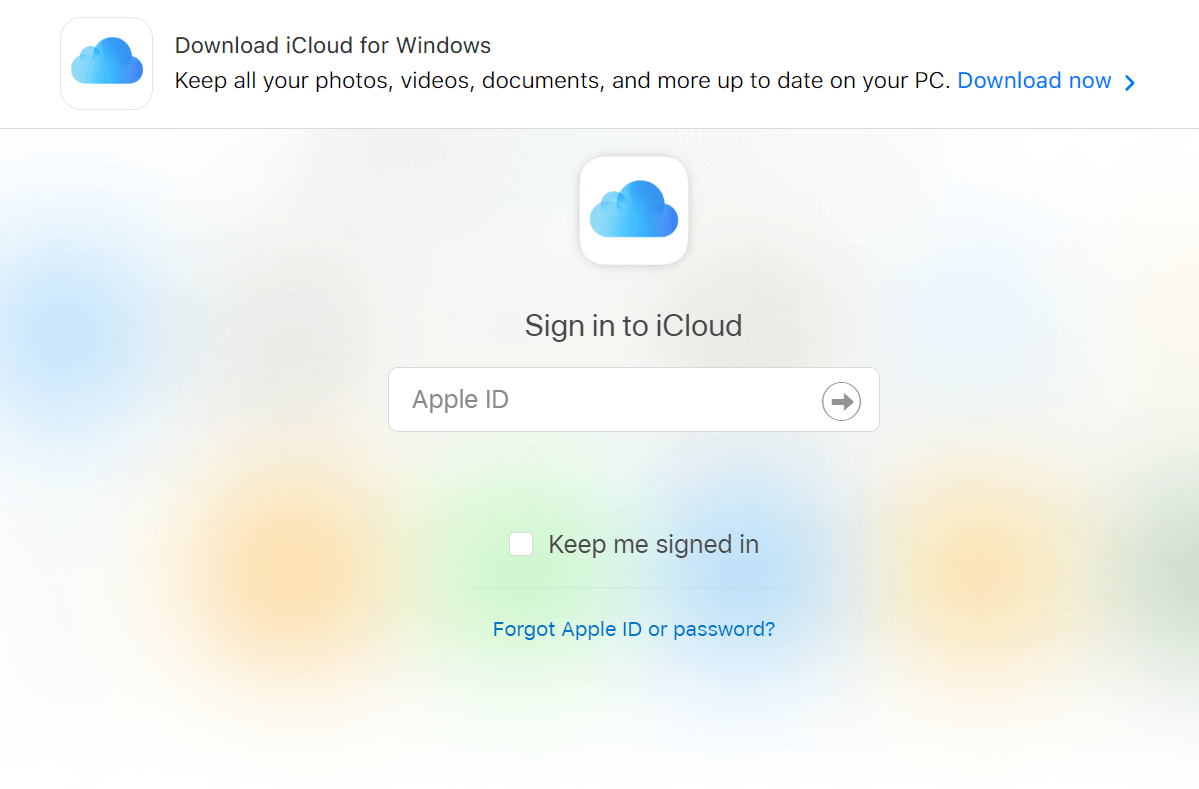
B. Conectați-vă (dacă nu este deja) și începeți să alegeți anumite fotografii și videoclipuri din iCloud pentru care doriți să creați o copie de rezervă pe Google Foto.
C. Postați selecția, trebuie să apăsați pe butonul Descărcare din partea dreaptă sus a ecranului iCould.
D. Formatul de fișier descărcat va fi ZIP sau Arhivă pe care va trebui să îl extrageți pe sistemul dumneavoastră.
E. După extragerea cu succes, vizitați site- ul web Google Foto de pe sistemul dvs., apăsați pe butonul Încărcare și urmați pașii în consecință. Toate videoclipurile și fotografiile de pe iPhone selectate au fost încărcate cu succes pe Google Foto. Voila!!
Încheierea
De la documente la contacte și fișiere media, totul trebuie să fie copiat cu succes, deoarece nu știi când le poți pierde. Multe programe software (inclusiv încorporate) oferă backup în timp real a datelor, totuși, uneori este mai bine să verificați din când în când. Aici am vorbit despre cum să faceți backup pentru fotografiile iPhone în fotografiile Google în cele mai ușoare moduri posibile, inclusiv offline și online. În plus. Aveți un instrument puternic pentru a găsi duplicatele din colecția de fotografii iPhone și pentru a le șterge în câteva secunde, Duplicate Photos Fixer Pro.
Deci, explorați toate modalitățile de a crea copii de rezervă pentru fotografii iPhone pe Google Foto, totuși, eliminați duplicatele, deoarece acestea pot ocupa spațiu inutil pe cloud.
Citește următorul
De ce este nevoie să ștergeți fișierele duplicate
Cât de sigură este ștergerea fișierelor duplicate în Windows 10?